如何语音遥控小米手机电脑 小米手机与电脑如何连接
日期: 来源:冰糖安卓网
在当今数字化时代,手机与电脑已经成为我们生活中不可或缺的工具,小米手机作为一款性能强大的智能手机,其与电脑的连接更是让用户享受到了更高效、便捷的使用体验。如何实现语音遥控小米手机与电脑的连接呢?接下来我们将探讨如何通过简单的设置和操作,实现小米手机与电脑之间的连接,让您体验到全新的操作方式。
小米手机与电脑如何连接
方法如下:
1.进入手机设置界面,点击【连接与共享】。

2.在连接与共享界面中点击【MIUI+Beta版】。
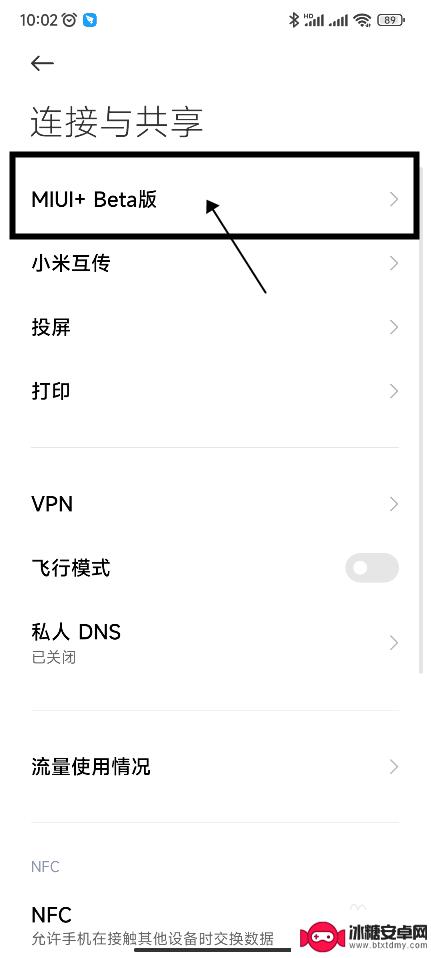
3.在电脑上打开MIUI+软件。
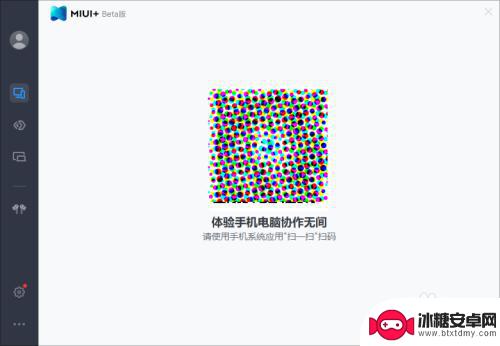
4.在手机上的MIUI+Beta版页面,点击【扫码连接】。扫描电脑上MIUI+界面中的二维码。
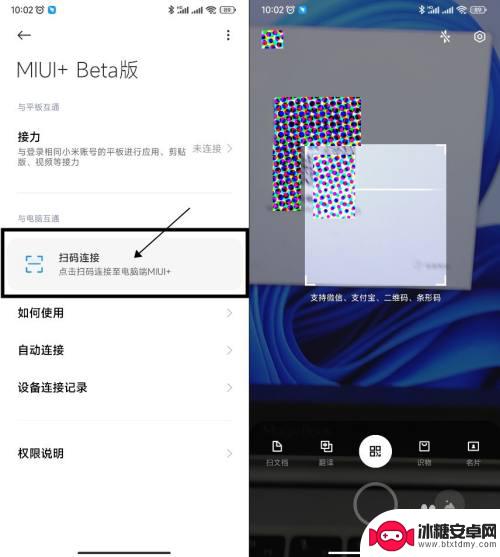
5.在获取权限界面点击【同意】,等待系统连接。
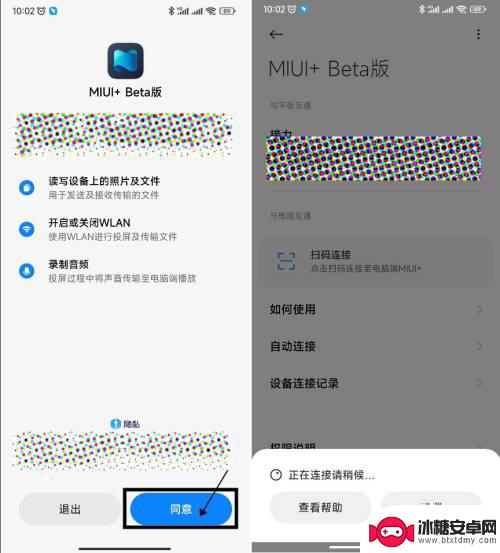
6.在连接至电脑的选项中,选择【仅本次链接】。
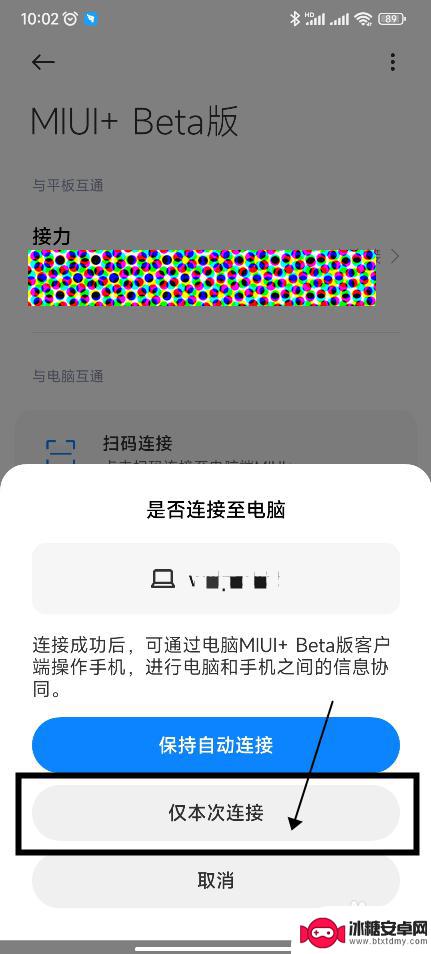
7.连接成功,手机与电脑互联成功。
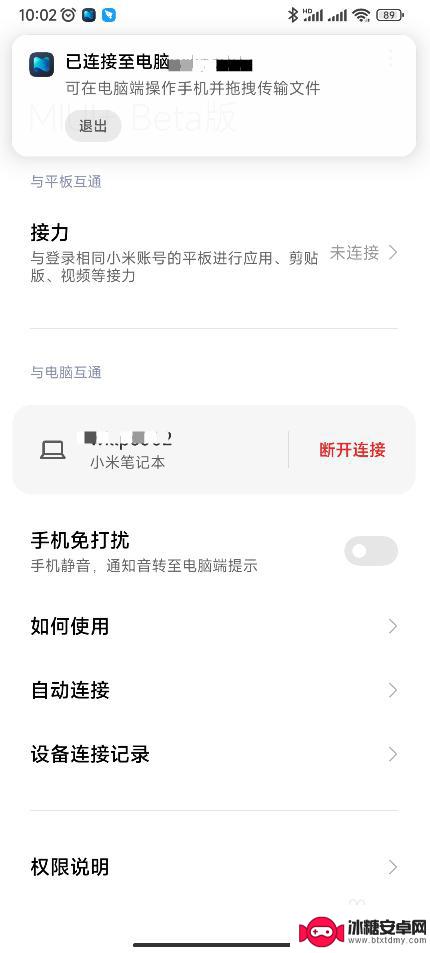
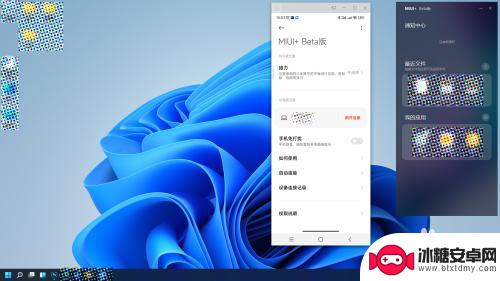
以上是如何使用语音遥控控制小米手机电脑的全部内容,如果需要的话,您可以按照这些步骤进行操作,希望对大家有所帮助。












